电脑无法连接无线网络怎么办
在使用笔记本电脑的时候,我们如果想要上网冲浪,就必须要连接无线网络。通过无线网络,我们可以完成许多工作项目与娱乐项目。在查询无线网络的时候,我们必须要输入密码,才可以正式连接。有时候,我们在连接无线网络之后,出现了无法正常连接的现象。如此,我们又该如何操作呢?接下来,就让小编为大家讲解具体操作事项,以便网络的使用。
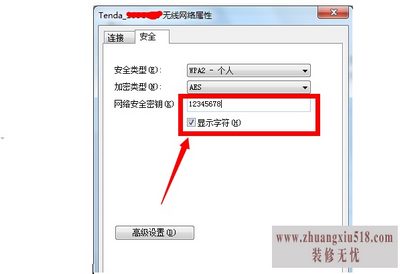
工具:电脑、无线网络。
步骤
方法一
在我们使用电脑的时候,经常会出现电脑无法连接无线网络的现象,收到这个提示的时候,就证明我们的验证密码出现了错误。这个时候,只需要点击无线网络,再弹出来的菜单中,找到“属性”,然后就弹出了一个“网络安装密钥”,它的下方有一个空白的输入框,需要我们重新填写无线密码。
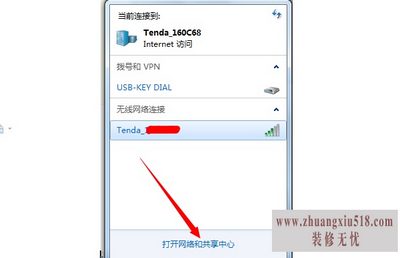
方法二
1、如果第一个方法使用完毕之后,我们还无法进行连接无线网络,那么则要找到“网络管理员”。首先需要点击右下方的任务栏,选择“网络图标”,点击“打开网络和共享中心”。
2、在新出现的窗口之中,选择“更改适配器设置”,然后选择图标“无线网络”。
3、这个时候,会弹出一个菜单选项,点击“属性”。
4、“TCP/IP”项前面大对钩,点击“属性”。
5、这个时候“网络管理员”就会给你“手动设置IP地址”的提醒,我们只需要点击,就可以正常使用无线网络了。
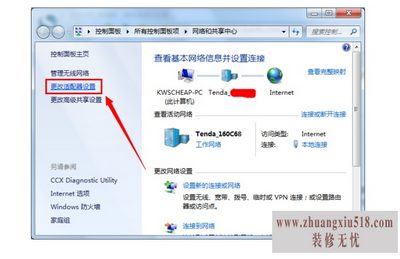
方法三
检查无线网卡是否出现接触不良,然后点击“我的电脑”,选择“设备属性”,继而查看网卡的驱动是否安装成功。如果未安装,我们需要重新安装。最后去重新连接无线网络。
方法四
将无法连接的无线网络从我们的网络中删除,点击“管理无线网络”,继而一个一个地右键删除。等删除完毕之后,重新输入密码,再次连接无线网络。

众所周知,台式电脑无法连接无线网络,只能通过连接网线的办法直接上网,而笔记本电脑却需要如此连接。要知道,无线网络的使用非常简单,它省去了繁琐的接线步骤,让我们可以随时随地的上网冲浪。如果wifi出现了问题,我们就无法进行无线网络的连接了。只需要根据小编为大家介绍的四种方法,便可以正确连接无限网络,简单而不费力。
下一篇:ie浏览器在哪里打开
- 1黑莓z10评测介绍
- 2苹果3刷机教程指导
- 3独立ip设置应该是这样的
- 4佳能g11报价及评测详情
- 5win7换xp系统安装步骤及bios设置
- 6高清迷你摄像机品牌推荐
- 7win7更改图标大小方法分享
- 8电脑开机速度越来越慢的原因及解决办法详解
- 92500左右的电脑配置清单
- 10如何修改wifi密码 如何修改路由器登录密码
- 11易美逊g2770l电脑怎么样
- 12安尼威尔报警器设置教程分享,不公懂的可要
- 13数码相机和单反相机的区别有哪些 四大区别
- 14administrator怎么改名字?administrator默
- 15数显鼓风干燥箱厂家介绍,买东西就是需要比
- 163dsmax快捷键设置及快捷键大全
- 17限制网速解决办法
- 18怎么修改路由器密码详细步骤
- 19word文档怎么转换pdf格式
- 20详细教学怎样修复ie浏览器
- 21教大家怎样删除历史记录
- 22记事本乱码怎么办
